用美图秀秀两张图片拼接起来的方法
在生活中,有时候我们可能需要将两种图片并在一起变成一张图片,要怎么操作呢?下面一起来看看。
具体如下:
1. 第一步,我们先将要拼接在一起的两种图片,放在同一文件夹中;
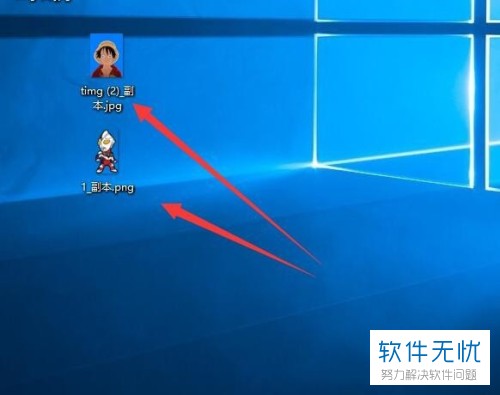
2. 打开美图秀秀后,先将一种图片拖进去;

3. 拖进一张图片后,会出现【添加图片】的按钮,我们点击一下;
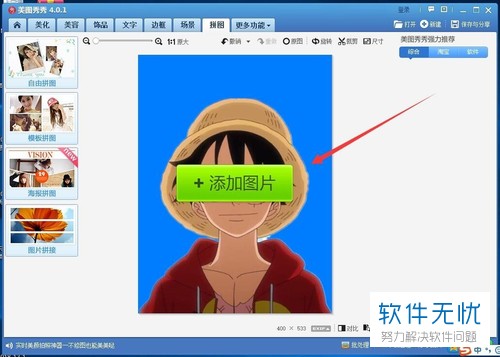
4. 接下来,再点击另外一张图片添加进来;
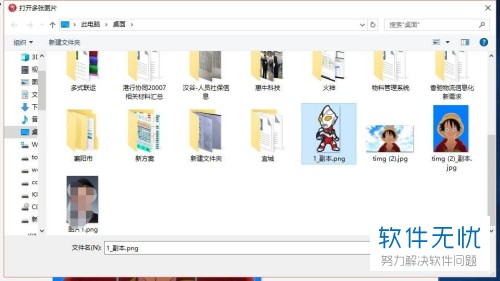
5. 系统会默认这样拼接,如果不是我们想要的方式,可以点击顶部的菜单选项【图片拼接】;
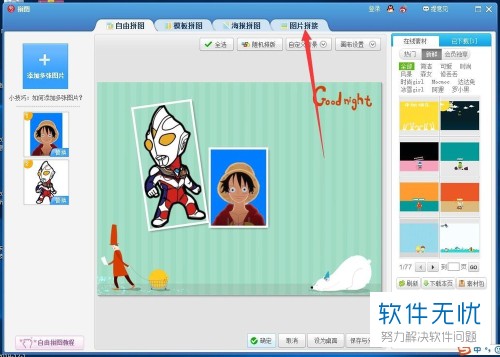
6. 默认是上下拼接,如下图所示,我们可以点击【切换横版】;

7. 图片就拼接成功了,在下图的界面,我们可以选择保存路径进行保存;
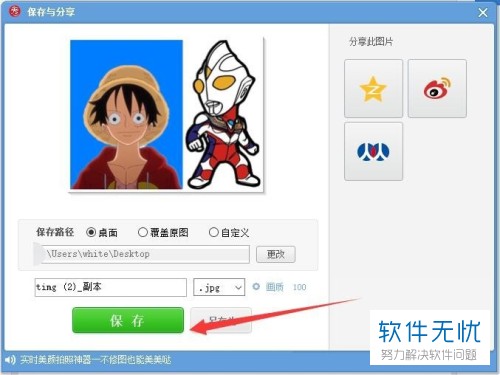
8. 然后点击确定,进行保存;
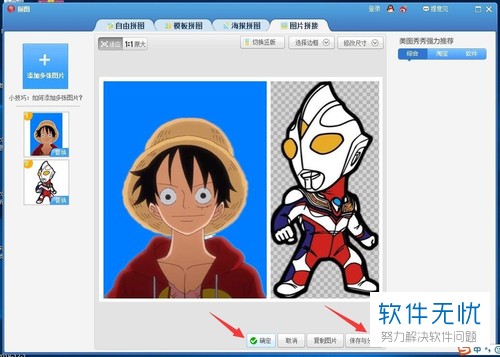
以上就是用美图秀秀两张图片拼接起来的方法。
分享:
相关推荐
- 【其他】 WPS表格Unicode文本 04-30
- 【其他】 WPS表格unique 04-30
- 【其他】 WPS表格utf-8 04-30
- 【其他】 WPS表格u盘删除怎么恢复 04-30
- 【其他】 WPS表格运行慢,卡怎么办解决 04-30
- 【其他】 WPS表格与Excel的区别 04-30
- 【其他】 哔哩哔哩漫画怎么完成今日推荐任务 04-30
- 【其他】 WPS表格隐藏的列怎么显示出来 04-30
- 【其他】 WPS表格图片怎么置于文字下方 04-30
- 【其他】 WPS表格图片怎么跟随表格 04-30
本周热门
-
iphone序列号查询官方入口在哪里 2024/04/11
-
输入手机号一键查询快递入口网址大全 2024/04/11
-
oppo云服务平台登录入口 2020/05/18
-
steam账号怎么注册 2023/02/27
-
苹果官网序列号查询入口 2023/03/04
-
mbti官网免费版2024入口 2024/04/11
-
fishbowl鱼缸测试网址 2024/04/15
-
光信号灯不亮是怎么回事 2024/04/15
本月热门
-
iphone序列号查询官方入口在哪里 2024/04/11
-
oppo云服务平台登录入口 2020/05/18
-
输入手机号一键查询快递入口网址大全 2024/04/11
-
苹果官网序列号查询入口 2023/03/04
-
mbti官网免费版2024入口 2024/04/11
-
光信号灯不亮是怎么回事 2024/04/15
-
fishbowl鱼缸测试网址 2024/04/15
-
outlook邮箱怎么改密码 2024/01/02
-
网线水晶头颜色顺序图片 2020/08/11
-
steam账号怎么注册 2023/02/27











